Умный дом — это не просто совокупность устройств, которые можно включать удалённо с помощью смартфона. Это целая автоматизированная система, которая отвечает за безопасность и комфорт. Умным дом делает не количество гаджетов, а их отлаженное взаимодействие. Настроить его и создать интересные сценарии для умного дома можно с помощью приложения Xiaomi Mi Home. О том, как это сделать и какие они бывают, рассказали в этом материале.
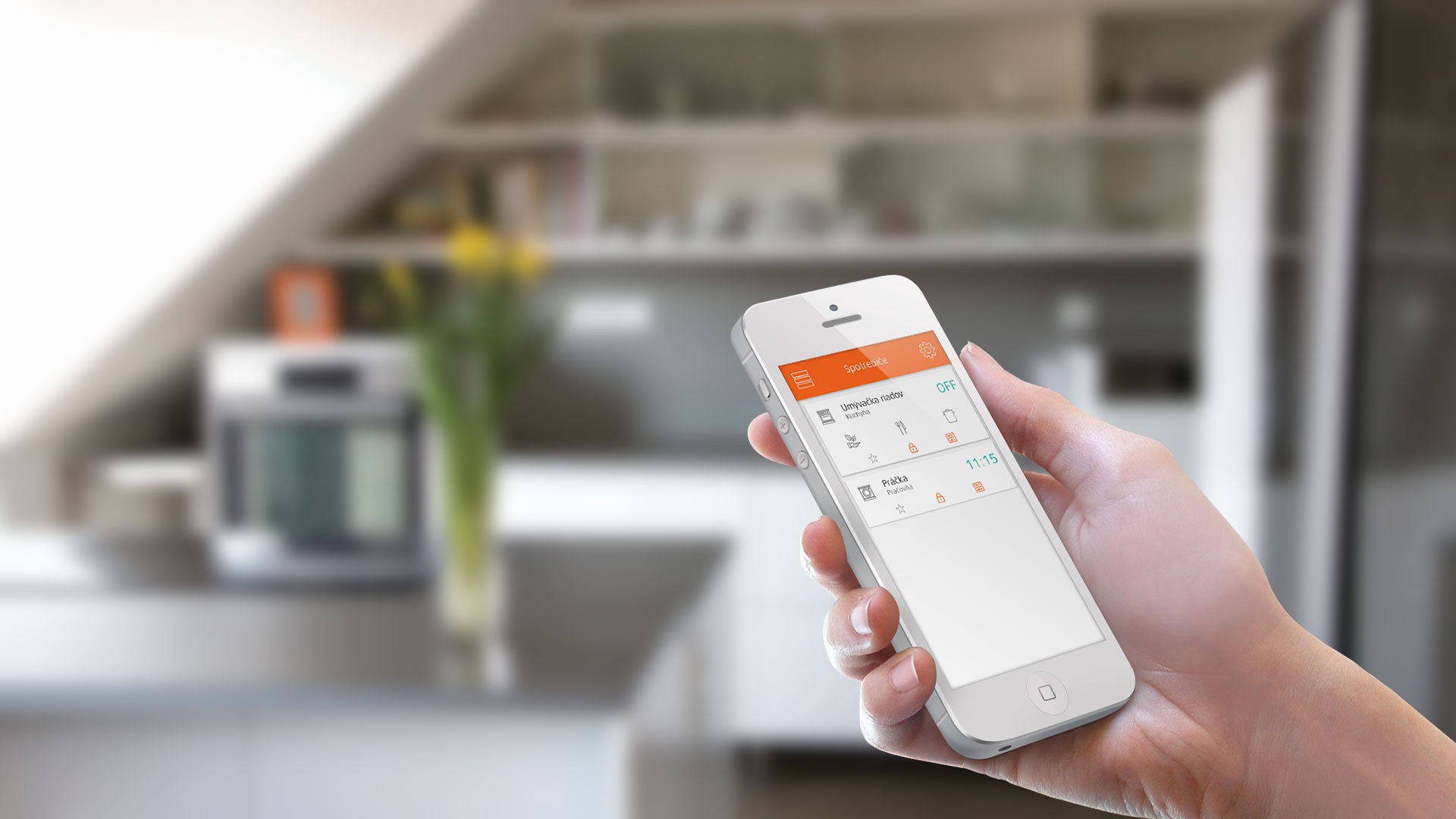 С помощью смартфона теперь можно управлять всеми смарт гаджетами и настроить их автоматическую работу. Фото: nextech.sk
С помощью смартфона теперь можно управлять всеми смарт гаджетами и настроить их автоматическую работу. Фото: nextech.skКак собрать свой комплект умного дома
Как работают сценарии автоматизации
Включение света
Климат-контроль
Система газовой безопасности
Имитация присутствия
Как собрать свой комплект умного дома
Для настройки сценариев нужен основной шлюз — центр управления. Можно использовать:
– Multifunctional Gateway;
– Smart Home Gateway 2.
Принцип работы у них одинаковый. Отличаются по дизайну и году выпуска. Можно купить готовый набор для управления умным домом или собрать свой. О том, как это сделать и какие датчики понадобятся, рассказали в отдельной статье.
Как работают сценарии автоматизации
Проект «Умный дом» ещё не настолько совершенный, как хотелось бы. Но с помощью приложения и основного шлюза можно автоматизировать некоторые процессы.
 Aqara Hub Smart Home Gateway — пример шлюза, который нужен для управления. Фото: gadzine.com
Aqara Hub Smart Home Gateway — пример шлюза, который нужен для управления. Фото: gadzine.comУправлять умным домом можно через личный кабинет в приложении MIHome.
Есть 3 принципа работы смарт дома:
- «ЕСЛИ» (что-то происходит), «ЗАТЕМ/ТО» (выполняется какое-то действие). Например: если (= когда) наступает 8 утра, то раскрываются шторы.
- «ЕСЛИ» (что-то происходит) И (что-то происходит), «ЗАТЕМ/ТО» (выполняется какое-то действие). Например: если наступает 8 вечера И свет выключен, затем свет включается.
- «ЕСЛИ» (что-то происходит) ИЛИ (что-то происходит), «ЗАТЕМ/ТО» (выполняется какое-то действие). Например: если наступает 8 вечера ИЛИ открывается входная дверь, то свет включается.
Сценарий с одновременным условием «И» и «ИЛИ» сделать пока нельзя. Например: если 8 вечера И свет выключен, ИЛИ входная дверь открылась, то включить свет. В этом случае нужно сделать 2 сценария (один с И, второй с входной дверью).
Настроить устройства умного дома своими руками просто.
Нужно:
- выбрать «ЕСЛИ»: триггер и датчик, который связан с триггером;
- выбрать «ЗАТЕМ/ТО» действие и устройство, которое с ним связано.
Триггером может быть:
- запуск вручную — например, сценарий может запускаться со смартфона или специального устройства для управления умным домом;
- срабатывания датчика — самый популярный вариант;
- таймер — сценарий запускается в определённое время и дни.
Выбор нескольких условий возможен если они логически совместимы. Например, задать «ЕСЛИ температура выше 23 градусов И ниже 14 градусов» нельзя. Для запуска сценария нужно заменить И на ИЛИ.
Важно: можно создать любое количество сценариев. Ограничение есть только одно — к одному шлюзу (центру управления) можно подключить не более 30 датчиков.
Сейчас подробно объясним создание простых сценариев на примерах с разными датчиками.
Включение света
Это простой сценарии автоматизации умного дома. Xiaomi выпустило много осветительных приборов (лампочки, светодиодные ленты, настольные лампы), которыми можно управлять в разных комнатах. Кроме этого, можно регулировать естественное освещение (с помощью умных штор Aqara Smart Curtain).
 С помощью простого сценария можно включать ночник ночью, лампу над рабочим столом вечером и т. д. Фото: mywishboard.com
С помощью простого сценария можно включать ночник ночью, лампу над рабочим столом вечером и т. д. Фото: mywishboard.comУсловие составления сценария — шлюз и устройство, которым управляем, должны находиться в одной комнате. Можно составить разные комбинации. Пример простого сценария: если движение в комнате в определённый промежуток времени — то включить свет. Он актуален, например, когда человек вечером приходит домой.
Для настройки такого сценария освещения в умном доме нужно купить:
– блок управления (шлюз): Aqara Hub Gateway, Multifunctional Gateway или Smart Home Gateway 2;
– датчик движения (MiJia Occupancy sensor);
– светильник или смарт лампочку. Например, Yeelight LED Bulb.
Чтобы добавить новый сценарий, нужно:
- зайти во вкладку «Автоматизация» (значок расположен внизу);
- выбрать «+» (вверху справа);
- в открывшемся окне «ЕСЛИ» выбрать нужный датчик движения;
- на новой странице выбрать «Темно/In Dark» и «Обнаружено движение/Motion Detected»;
- в открывшемся окне «ЗАТЕМ» выбрать лампочку;
- на открывшейся странице выбрать «Включить свет/Turn on light».
Теперь откроется страница самого сценария. Здесь можно его исправить (если нужно). Например, указать период, когда сценарий актуален. Внизу страницы есть пункт «Запуск сценария» — можно выбрать период. Например, с 19:00 до 7:00. В некоторых версиях этот пункт заменён на вкладку «Эффективный период». Далее можно выбрать график включения сценария (каждый день, в определённые дни и т. д.).
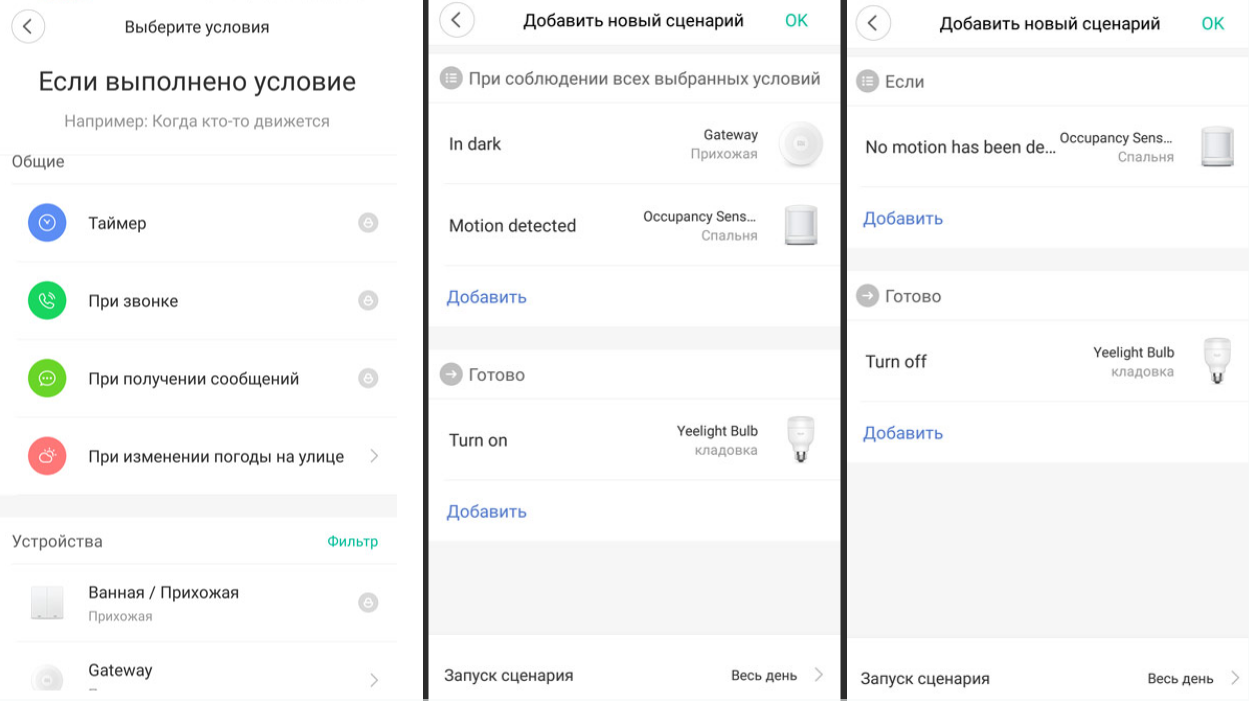 Пример подключения сценария. Фото: future2day.ru
Пример подключения сценария. Фото: future2day.ruСвет нужно не только включить, но и выключить после этого. Для этого умному дому Xiaomi нужно составить ещё один сценарий:
- 3 первых пункта идентичны тем, что настраивали для включения;
- для датчика движения нужно выбрать «Отсутствует движение/No Motion» и указать время;
- во вкладке «ЗАТЕМ» нужно снова выбрать лампочку;
- в новом окне выбрать «Выключить свет/Turn off light».
С помощью этих двух простых сценариев можно научить умный дом Xiaomi включать и выключать свет.
Климат-контроль
Для настройки такого сценария управления умным домом нужно чуть больше устройств. Обязательно нужен шлюз + датчик температуры и влажности (Xiaomi LYWSD03MMC, Aqara или любой другой). Остальной набор зависит от потребностей.
В этом примере рассмотрим вариант включения/отключения обогревателя Xiaomi, включённого в умную розетку (например: Aqara или ZigBee Power Plug).
 Компания Сяоми производит разные датчики влажности и температуры. Можно выбрать дизайн на свой вкус. Фото: sabakuch.com
Компания Сяоми производит разные датчики влажности и температуры. Можно выбрать дизайн на свой вкус. Фото: sabakuch.comС датчиком температуры и влажности можно настроить 4 сценария:
- температура ниже/выше указанной;
- влажность ниже/выше указанной.
Настраиваем сценарий с температурой. Нужно выбрать:
- «Автоматизация»;
- «+» (в верхнем правом углу)
- «ЕСЛИ» — датчик измерения температуры;
- «Ниже указанной температуры/Lower Than...» — выбрать нужную цифру (например, 15 градусов);
- «ЗАТЕМ» — выбрать смарт розетку;
- на открывшейся странице выбрать «Включить/Turn on».
Можно установить время работы, дни. Если нужно, чтобы сценарий срабатывал постоянно, просто можно ничего не менять.
С помощью этого датчика, шлюза и умной розетки, можно подключить увлажнитель и очиститель воздуха, обогреватель, кондиционер.
Важно:
- датчик сработает тогда, когда температура будет на 1 градус выше или ниже (как в этом примере) установленной. Когда будет 15 градусов, ничего не произойдёт. Включится розетка, когда температура опустится до 14 градусов;
- данные с датчика (об изменении температуры, влажности) на сервер (где всё хранится) передаются не сразу. Происходит это с задержкой. Обычно на это нужно 3–5 минут. Поэтому сценарий сработает не сразу (при снижении температуры), а когда эту информацию получит сервер.
Система газовой безопасности
Настроить умный дом Xiaomi можно так, чтобы он оповещал о любых опасных ситуациях. Одна из неприятностей, которая может случиться квартире или в частном дома — утечка газа.
Вовремя отреагировать на неё может специальный датчик — Xiaomi MiJia Gas Leak Detector.
Он может отслеживать наличие природного газа. Но он не может обнаружить угарный газ. Работает датчик в двух режимах:
- ручной — можно заставить его провести проверку воздуха в любой момент и получить отчёт сразу;
- автоматический. Сработает датчик при снижении уровня кислорода и обнаружении метана.
 Простой датчик, который сразу отреагирует, если в воздухе снизится количество кислорода. Фото: aze.com.pl
Простой датчик, который сразу отреагирует, если в воздухе снизится количество кислорода. Фото: aze.com.plКакой сценарий умного дома можно создать в этом случае? Например, включить вытяжку, как только датчик обнаружит снижение уровня кислорода и повышение количества метана. Для реализации сценария нужны такие гаджеты:
- основной шлюз для управления системой «Умный дом»;
- датчик газа;
- умная розетка.
Настройка сценария работы умного дома:
- нажать на кнопку «Автоматизация»;
- выбрать «+»;
- в открывшемся окне «ЕСЛИ» выбрать датчик газа;
- выбрать «Обнаружена утечка/Gas Leak Alarm»;
- в открывшемся окне «ЗАТЕМ» выбрать умную розетку;
- на открывшейся странице выбрать «Включить/Turn on».
Имитация присутствия
Ещё один пример простого сценария для умного дома Xiaomi. Когда он понадобится? Например, если хозяин квартиры надолго уезжает в командировку. Но он хочет, чтобы все считали, что он дома. Например, боится, что в пустую квартиру могут проникнуть грабители. Для имитации присутствия можно настроить автоматическое освещение, включение телевизора или радио, открытие штор, запуск робота-пылесоса и т. д.
Как это сделать?
Воспользоваться стандартным сценарием:
- выбрать «Автоматизация»;
- нажать «+» (в верхнем правом углу)
- «ЕСЛИ» — выбрать нужный триггер. В этом случае лучше всего выбрать таймер. Например, поставить его на 20:00;
- «ЗАТЕМ» — включить розетку, запустить робот пылесос, включить лампочку — точный выбор действия зависит от набора устройств;
- сохранить сценарий.
Важно:
- нужно отдельно прописать сценарии включения и выключения устройств. Иначе они будут работать без остановки;
- установить запуск можно на разные дни, на разное время или запускать их вручную, с телефона. Для чего? Чтобы имитация присутствия была более реалистичной.
Через приложение умного дома можно создать много собственных сценариев, которые упростят жизнь. Надеемся, что этот материал поможет вам в создании идеальной автоматизированной смарт системы.
Комментарии